Et af de store bidrag, der Apple gør til alle brugere, der køber en enhed fra virksomheden, er dens iWork arbejdssuite. Sider, tal og Keynote har mindre og mindre at misunde deres konkurrenter, og uden tvivl er de applikationer med et enormt potentiale. Af denne grund vil vi i dette indlæg fortælle dig, hvordan du kan tilpas værktøjslinjen i dem alle.
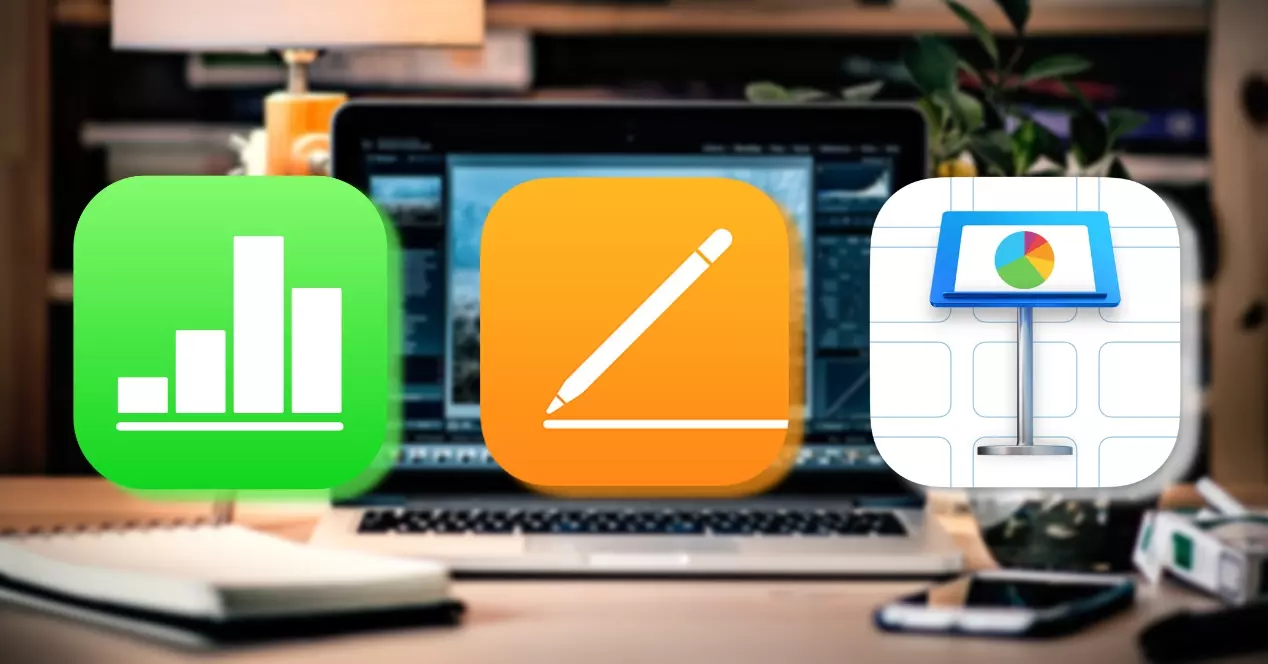
Tilpasning af iWork Toolbar
I Pages, Numbers og Keynote er værktøjslinjen placeret på øverst på skærmen, giver hurtig adgang til bestemte funktioner eller kontroller, som du kan bruge til at arbejde i programmet. Som standard er en række genveje allerede konfigureret, men nu vil vi fortælle dig, hvordan du kan ændre dem for at kunne placere de handlinger, der passer bedst til dig for at få adgang til dem på en hurtigere måde.
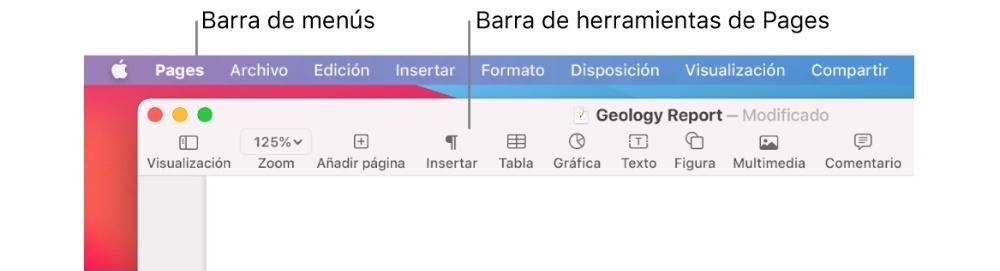
- Vælg fra Specifikation menuen øverst på skærmen, og gå derefter til "Tilpas værktøjslinjen."
- Gør et af følgende:
- Tilføj eller fjern elementer fra værktøjslinjen: For at gøre dette skal du trække et element til værktøjslinjen for at tilføje det. Hvis du vil fjerne det, skal du bare trække det ud af værktøjslinjen.
- Omarranger elementerne på værktøjslinjen: For at gøre dette skal du trække et element og placere det, hvor du vil.
- Nulstil værktøjslinjen: For at gendanne værktøjslinjen til dens oprindelige tilstand, skal du trække de knapper, der er placeret nederst i vinduet, til værktøjslinjen.
- Fjern knapnavne: For at gøre dette skal du vælge "Kun ikoner" i rullemenuen nederst i vinduet. Som standard vises knapper altid med deres navne.
- Klik på "OK".
Hvad hvis du vil skjule denne menu fra skærmen?
Vi har hver vores måde at arbejde på, og selvom det er rigtigt, at der vil være dem, der sætter pris på denne værktøjslinje og vil have den altid synlig, vil der være andre, der vil skjule den helt, så den ikke forstyrrer dem visuelt. Der vil endda være dem, der aldrig vil bruge det, fordi de kender iWork -tastaturgenveje, der er nok til deres opgaver. I disse tilfælde er det muligt at skjule værktøjslinjen.
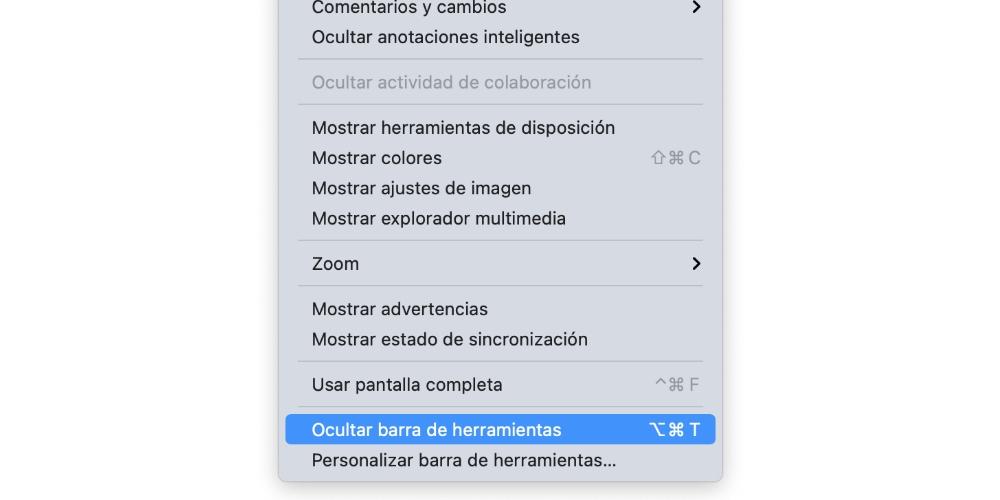
Denne handling er meget enkel at udføre, da du kun skal gå til ovennævnte Specifikation menu og der finder du muligheden "Skjul værktøjslinje" . Hvis du vælger det, får du det til at forblive skjult, indtil du svæver derover. Hvis du senere ombestemmer dig og vil have det til at forblive på skærmen permanent, bliver du nødt til at følge de samme trin, denne gang forlader du muligheden for at skjule det deaktiveret.